Het volume instellen
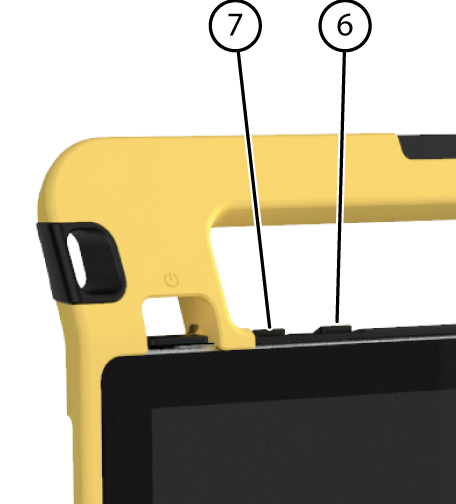
Naast het gebruik van Mind
Express kan je het
volume ook instellen via de volumeknoppen (6) (7) en via Windows 10.
Opmerking: Als het volume-pictogram in de taakbalk van Windows 10 niet
zichtbaar is selecteer er dan eerst  om de verborgen pictogrammen weer te geven.
om de verborgen pictogrammen weer te geven.
 om de verborgen pictogrammen weer te geven.
om de verborgen pictogrammen weer te geven.
| Functie | Actie met de volumeknoppen | Actie in de Windows 10 taakbalk |
|---|---|---|
| Volume verhogen | Druk de volumeknop (6) in tot het gewenste volume is bereikt. | Selecteer het volume-pictogram  in de taakbalk en verschuif de slider
naar rechts tot het gewenste volume is bereikt. in de taakbalk en verschuif de slider
naar rechts tot het gewenste volume is bereikt. |
| Volume verlagen | Druk de volumeknop (7) in tot het gewenste volume is bereikt. | Selecteer het volume-pictogram  in de taakbalk en verschuif de slider
naar links tot het gewenste volume is bereikt. in de taakbalk en verschuif de slider
naar links tot het gewenste volume is bereikt. |
| Volume uitschakelen | Druk de volumeknop (6) in tot het volume op 0 staat. | Selecteer het volume-pictogram  in de taakbalk en verschuif de slider
naar links tot het volume op 0 staat. in de taakbalk en verschuif de slider
naar links tot het volume op 0 staat. |